შეგექმნათ პრობლემები Wi-Fi კავშირებთან დაკავშირებით iPhone ან iPad-ზე თქვენი iOS განახლების შემდეგ? იცით, რომ გაქვთ სწორი პაროლი, მაგრამ თქვენი Wi-Fi მაინც არ თანამშრომლობს? თქვენ არ ხართ მარტო - და ჩვენ აქ ვართ დასახმარებლად.
Apple-ის მობილური ოპერაციული სისტემის ზოგიერთ უახლეს განახლებაში, როგორც ჩანს, არის რამდენიმე განსხვავებული პრობლემა ან ხარვეზი, რომლებიც დაკავშირებულია Wi-Fi დაკავშირებასთან. თუ რაიმე უცნაურობას განიცდით Wi-Fi-ს განახლების შემდეგ, შემდეგ წაიკითხეთ, რათა დაგეხმაროთ თქვენი ზუსტი პრობლემის მოგვარებაში.
დაკავშირებული:
- დაგავიწყდათ თქვენი Wi-Fi პაროლი? აი, როგორ იპოვოთ ის თქვენს Mac-ზე
- როგორ მოვაგვაროთ Wi-Fi, LTE დაკავშირების პრობლემები iPhone XS-სა და XS Max-ზე
- iPad Wi-Fi-ის პრობლემები: გამოსწორებების ყოვლისმომცველი სია [განახლებულია]
- როგორ გააზიაროთ თქვენი WiFi სერთიფიკატები ან კავშირი თქვენი iPhone-დან
შინაარსი
- არ შეგიძლიათ შეხვიდეთ Wi-Fi-ში ან Wi-Fi-ს შემთხვევით ჩავარდნა?
- სწრაფი პრობლემების მოგვარების რჩევები
- შეამოწმეთ თქვენი iPhone Wi-Fi და ქსელის პარამეტრები
-
შეამოწმეთ თქვენი როუტერი და სისტემის ID
- Საფუძვლები
- შეამოწმეთ თქვენი Wi-Fi SSID ამ პრობლემის მოსაგვარებლად
- განაახლეთ თქვენი firmware
- შენიშვნა Smart Connect-ის შესახებ
-
აპირებს Apple ამ პრობლემის მოგვარებას?
- დაკავშირებული პოსტები:
არ შეგიძლიათ შეხვიდეთ Wi-Fi-ში ან Wi-Fi-ს შემთხვევით ჩავარდნა?
მალევე მას შემდეგ, რაც iOS 12.3 პირველად გამოვიდა საზოგადოებისთვის, iPad-ისა და iPhone-ის მომხმარებლებმა დაიწყეს Wi-Fi-სთან დაკავშირებული სხვადასხვა პრობლემების განცდა.
ეს მოიცავს WPA-ით დაცულ Wi-Fi ქსელში შესვლის პრობლემებს (მაშინაც კი, თუ მომხმარებელს აქვს შესაბამისი პაროლი). მაგრამ ამან ასევე შეიძლება გამოიწვიოს ზოგადად ცუდი Wi-Fi შესრულება ან Wi-Fi კავშირები, რომლებიც პერიოდულად იკლებს.
როგორც ჩანს, ზოგიერთი პრობლემა მაინც შენარჩუნდა iOS 12-დან iOS 12.3-მდე. მიუხედავად იმისა, რომ არ არის ნათელი, რამდენად გავრცელებულია Wi-Fi შეცდომები, პრობლემები Wi-Fi-სთან ზოგადად, როგორც ჩანს, ისინი საკმაოდ გავრცელებულია.
სწრაფი პრობლემების მოგვარების რჩევები
სანამ რაიმე უფრო ღრმა პრობლემების მოგვარებას გააგრძელებთ, გირჩევთ გადადგათ შემდეგი ნაბიჯები, რათა აღმოფხვრათ კავშირის საერთო პრობლემები.
- ორჯერ შეამოწმეთ თქვენი პაროლი. ჩვენ არ ვამბობთ, რომ თქვენ არ შეგიძლიათ პაროლის სწორად აკრეფა, უბრალოდ, ბევრი ნაგულისხმევი Wi-Fi პაროლი გრძელი და რთულია. დარწმუნდით, რომ სწორად აკრიფეთ. შეგიძლიათ შეამოწმოთ თქვენი MacBook ან სხვა ელექტრონული მოწყობილობები და ნახოთ, უკავშირდებიან თუ არა ისინი პრობლემების გარეშე.
- გადატვირთეთ თქვენი iPhone. გამოყენებით ა ძალის გადატვირთვა შეუძლია iOS-ში მრავალი პრობლემის მოგვარების (მათ შორის დაკავშირების პრობლემების) გადაჭრა.
- შეამოწმეთ შეფერხებები. ასევე შეიძლება იყოს პრობლემა თქვენი ინტერნეტ სერვისის პროვაიდერის დასრულებასთან დაკავშირებით. ჩვენ გირჩევთ Google-ში გახვიდეთ თქვენი ISP-ის ვებსაიტზე და მოძებნოთ ნებისმიერი შეტყობინებები თქვენს რეგიონში შეფერხების შესახებ.
- გადატვირთეთ თქვენი როუტერი. როგორც iPhones-ის ან iPads-ის შემთხვევაში, თქვენს როუტერს შეიძლება აწუხებდეს ბაგის ქცევა. ჩვენ გირჩევთ გადატვირთოთ იგი. უბრალოდ გამორთეთ როუტერი და ისევ შეაერთეთ. მოერიდეთ უკანა მხარეს არსებულ ნებისმიერ ღილაკს, რომელიც ამბობს „გადატვირთვის“, რადგან ეს ჩვეულებრივ აღადგენს თქვენს როუტერს ქარხნულ პარამეტრებში.
შეამოწმეთ თქვენი iPhone Wi-Fi და ქსელის პარამეტრები

ხშირ შემთხვევაში, როგორც ჩანს, ეს კონკრეტული Wi-Fi პრობლემები სათავეს იღებს როუტერის პარამეტრებიდან. მაგრამ სანამ ამას მივაღწევთ, არის რამდენიმე რამ, რაც უნდა სცადოთ Apple-ის მხრიდან, რაც დაგეხმარებათ.
პირველ რიგში, დარწმუნდით, რომ განაახლეთ iOS-ის უახლესი ვერსია, რომელიც ამჟამად ხელმისაწვდომია. Apple რეგულარულად წყვეტს შეცდომებს მის პროგრამულ გამოშვებებში და შესაძლებელია, რომ iOS-ის უახლესმა ვერსიამ გადაჭრა თქვენი კონკრეტული Wi-Fi პრობლემა.
მას შემდეგ, რაც გაუშვით iOS-ის უახლესი ვერსია, სცადეთ ეს ნაბიჯები.
- დაივიწყეთ თქვენი Wi-Fi ქსელი. გადადით პარამეტრებში —> Wi-Fi. შეეხეთ ქსელს, რომელთანაც დაკავშირებული ხართ და შემდეგ დააჭირეთ ამ ქსელის დავიწყებას. და ბოლოს, კვლავ შეუერთდით ქსელს.
- გამორთეთ თქვენი VPN. ზოგჯერ, VPN ხელს უშლის თქვენს iOS მოწყობილობასა და როუტერს შორის გლუვ დაკავშირებას. ჩვენ გირჩევთ გამორთოთ ის და ნახოთ, ეხმარება თუ არა ეს თქვენს Wi-Fi მუშაობას.
- გადატვირთეთ Wi-Fi Assist. გადადით პარამეტრებში —> ფიჭური და გადაახვიეთ ბოლომდე (გაავლეთ აპლიკაციების უზარმაზარი სია). შეეხეთ გადამრთველს Wi-Fi დამხმარე გვერდის გვერდით, რომ გამორთოთ, შემდეგ კვლავ შეეხეთ მას ხელახლა გასააქტიურებლად.
ასევე ღირს თქვენი კავშირის პარამეტრების გადატვირთვა. Წადი პარამეტრები —> ზოგადი —> გადატვირთვა —> ქსელის პარამეტრების გადატვირთვა.
უარეს შემთხვევაში, შეიძლება დაგჭირდეთ თქვენი iOS მოწყობილობის სრული აღდგენა. მაგრამ ჩვენ გირჩევთ შეაჩეროთ ეს მკვეთრი ნაბიჯი, სანამ არ გადაწყვეტთ პრობლემის როუტერის მხარეს.
შეამოწმეთ თქვენი როუტერი და სისტემის ID

თუ iOS-ზე დაფუძნებული წინა ნაბიჯები არ ამსუბუქებდა Wi-Fi-ს პრობლემებს, მაშინ პრობლემა შეიძლება იყოს თქვენი როუტერის ქსელის ზოლებში. გასაგებად რომ ვთქვათ, ეს შეიძლება ისევ იყოს iOS-ის შეცდომა — მაგრამ შეცდომა შეიძლება გამოწვეული იყოს ან დაკავშირებული იყოს თქვენს როუტერზე არსებულ ზუსტ პარამეტრებთან ან ხელმისაწვდომი ქსელის ზოლებთან.
გაითვალისწინეთ, რომ როუტერის დამზადება და მოდელები განსხვავდება. ჩვენ შევინარჩუნებთ ამ სტატიას რაც შეიძლება განზოგადებულს, მაგრამ შეიძლება დაგჭირდეთ მიმართოთ თქვენი მომხმარებლის სახელმძღვანელოს ან როუტერის მწარმოებლის ვებსაიტს კონკრეტული ინსტრუქციებისთვის.
Საფუძვლები
მომხმარებელთა ანეკდოტური მოხსენებების თანახმად, iOS 12-ს შეიძლება ჰქონდეს პრობლემები უსადენო ქსელებთან დაკავშირებისას, როდესაც როუტერს აქვს 2.4 გჰც და 5 გჰც ქსელის ზოლები.
განსხვავებები 2.4 გჰც და 5 გჰც ქსელებს შორის რთულია - საქმე არ არის უბრალოდ ერთი ქსელის ჯგუფის "უკეთესი" ვიდრე მეორე. მაგალითად, სანამ 5 გჰც ქსელები უფრო სწრაფია, 2.4 გჰც ქსელები, როგორც წესი, უკეთესად აღწევენ კედლებსა და ავეჯს.
ნებისმიერ შემთხვევაში, ბევრი თანამედროვე მარშრუტიზატორი გვთავაზობს ორ Wi-Fi ქსელს, თითო თითოეული ჯგუფისთვის.
უფრო კონკრეტულად, როგორც ჩანს, მომხმარებლებს პრობლემები შეექმნებათ, როდესაც SSID და პაროლი 2.4 გჰც და 5 გჰც ქსელებისთვის იგივეა. გაურკვეველია, რატომ არის ეს, მაგრამ ეს შეიძლება დაკავშირებული იყოს iOS-ის „როუმინგთან“ ორივე ჯგუფს შორის და ამ პროცესში ჩავარდნას.
თუ ეს ყველაფერი ძალიან ტექნიკურად ჟღერს, არ ინერვიულოთ - ჩვენ თქვენი ზურგი გვაქვს. SSID ძირითადად მხოლოდ ქსელის სახელია, სახელი, რომელიც გამოჩნდება თქვენი iPhone-ის Wi-Fi მენიუში.
შეამოწმეთ თქვენი Wi-Fi SSID ამ პრობლემის მოსაგვარებლად
რამდენადაც ჩვენ შეგვიძლია გითხრათ, SSID და პაროლის შეცვლა თქვენი როუტერის ორი ქსელის ერთ-ერთი ზოლისთვის, როგორც ჩანს, ამ პრობლემას გადაჭრის.
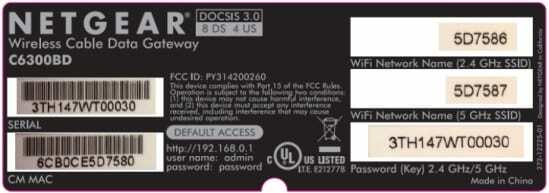
თქვენ შეგიძლიათ მარტივად გაარკვიოთ არის თუ არა SSID (ქსელის სახელი) იგივე როუტერის უკანა ნაწილის შემოწმებით. უმეტეს შემთხვევაში, უნდა იყოს სტიკერი, რომელიც მიუთითებს ქსელის სახელს ორივე ჯგუფისთვის. თუ სტიკერი არ არის, თქვენ უნდა შეხვიდეთ თქვენს როუტერში, რომელსაც ჩვენ მივიღებთ.
მას შემდეგ რაც გაარკვიეთ, შეგიძლიათ გააგრძელოთ SSID-ის შეცვლა ერთი ჯგუფისთვის. ყველაფერი რაც თქვენ უნდა გააკეთოთ არის გახსნათ თქვენი საყვარელი ვებ ბრაუზერი და ჩაწერეთ სპეციალური URL მისამართის ზოლში.
ზოგადად, ერთ-ერთი შემდეგი მისამართი იმუშავებს, თუმცა ეს დამოკიდებულია თქვენს ზუსტ მოდელზე.
- http://192.168.1.1
- http://192.168.0.1
- http://192.168.0.254
- http://192.168.1.254
- http://www.routerlogin.net
- http://www.routerlogin.com
მომხმარებლის სახელი და პაროლი ჩვეულებრივ არის "ადმინისტრატორი"და "პაროლი”, თუ თქვენ ან ვინმე სხვამ არ შეცვალა იგი.
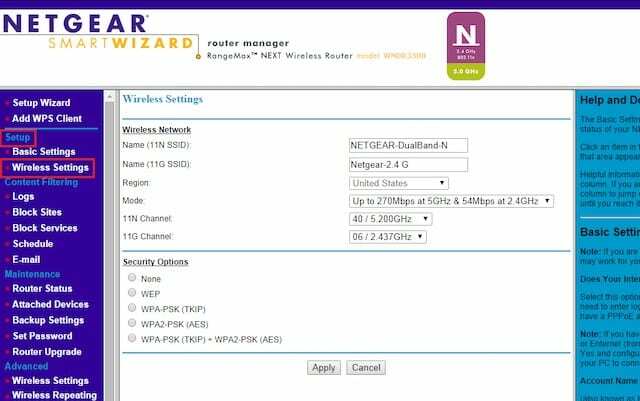
როგორც კი მიხვალთ როუტერის სამართავ პანელზე, როგორც წესი, არსებობს მარტივი გზა შეცვალოთ SSID (ქსელის სახელი) და პაროლი თითოეული ჯგუფისთვის. კიდევ ერთხელ, როუტერის პარამეტრები განსხვავდება მწარმოებლის მიხედვით, ასე რომ შეამოწმეთ თქვენი მომხმარებლის სახელმძღვანელო ან მწარმოებლის ინსტრუქციები, თუ რაიმე პრობლემა შეგექმნათ.
შეცვალეთ SSID და პაროლი ერთი ორი ზოლისთვის დასამახსოვრებლად (მაგრამ დარწმუნდით, რომ გამოიყენოთ უსაფრთხო პაროლი).
როდესაც ყველაფერი გაკეთდა, უბრალოდ დააკვირდით თქვენს iOS მოწყობილობას Wi-FI მუშაობისთვის.
განაახლეთ თქვენი firmware
სანამ თქვენი როუტერის მართვის პანელში იმყოფებით, შესაძლოა ღირდეს შემოწმება, რომ ნახოთ არის თუ არა ის განახლებული უახლესი პროგრამული უზრუნველყოფის მიხედვით.
ბევრი თანამედროვე მარშრუტიზატორი ავტომატურად განაახლებს firmware-ს. მაგრამ თუ ძველ როუტერზე ხართ, მაშინ შეიძლება დაგჭირდეთ რეგულარულად განაახლოთ firmware ხელით. თუ ეს ასეა, როუტერის მართვის პანელში ჩვეულებრივ არის გამოჩენილი „firmware“ ან „update firmware“ ღილაკი.
თუ ეს ასე არ არის, გირჩევთ წაიკითხოთ firmware-ის ვერსიები და განაახლოთ სტატუსი მომხმარებლის სახელმძღვანელოში ან მწარმოებლის ვებსაიტზე.
შენიშვნა Smart Connect-ის შესახებ
ისევ და ისევ, მომხმარებლებს, რომლებსაც აქვთ iOS 12 დაინსტალირებული მათ მოწყობილობებზე, როგორც ჩანს, პრობლემები მხოლოდ მაშინ ექმნებათ, როდესაც 2.4 გჰც და 5 გჰც დიაპაზონი დაყენებულია იმავე SSID-ზე. როდესაც Smart Connect ჩართულია, ისინი იქნება.
ამის გამო, ჩვენ გირჩევთ გამორთოთ Smart Connect და ნახოთ, შეამსუბუქებს თუ არა ეს Wi-Fi-ის მუშაობას ან აცილებს პრობლემებს.
იმის გასარკვევად, აქვს თუ არა თქვენს მოწყობილობას Smart Connect, მოძებნეთ თქვენი როუტერის მარკა და მოდელი. თუ ის ჩართულია, სცადეთ მისი გამორთვა (იხილეთ თქვენი მომხმარებლის სახელმძღვანელო ან ინსტრუქციები როუტერის მწარმოებლის ვებსაიტზე).
აპირებს Apple ამ პრობლემის მოგვარებას?
ჩვენი გაგებით, Apple-მა დაადგინა პრობლემა და ამჟამად მუშაობს გამოსწორებაზე. ჩვენ გირჩევთ დააინსტალიროთ iOS-ის ახალი განახლებები გამოსვლისთანავე.

ტექნოლოგიით შეპყრობილი Apple-ზე A/UX-ის ადრეული ჩამოსვლის დღიდან, Sudz (SK) პასუხისმგებელია AppleToolBox-ის სარედაქციო მიმართულებაზე. ის დაფუძნებულია ლოს-ანჯელესში, CA.
Sudz სპეციალიზირებულია macOS-ის ყველა ნივთის გაშუქებაში, წლების განმავლობაში განიხილა OS X და macOS ათობით განვითარება.
ყოფილ ცხოვრებაში სუძი ეხმარებოდა Fortune 100 კომპანიებს ტექნოლოგიისა და ბიზნესის ტრანსფორმაციის მისწრაფებებში.